系列文章目录
Linux笔记——磁盘进行分区与挂载介绍
Linux笔记——管道相关命令以及shell编程
Linux笔记——进程管理与网络监控技术讲解
Linux笔记——rpm与yum下载软件命令介绍
文章目录
系列文章目录
准备工作
一 搜索命令—— find 搜索
1.1 目标
1.2 路径
1.3 实现 : 在指定目录中 根据名称 搜索
实现目标
1.4 小结
二 解压缩命令
2.1 目标
2.2 路径
2.3 实现
2.3.1 第一步: 打包 和 解包
1) 打包
2) 解包
小结
2.3.2 第二步: 使用gzip格式 压缩 和 解压缩
命令格式如下
小结
2.3.3 第三步: 使用 bzip2 格式 压缩 和 解压缩
命令格式如下
小结
三 VI编辑器_终端编辑器
3.1 简介
3.1.1 学习vi的目的
3.1.2 vi 和 vim
1) VI
2) VIM
3.2 打开和新建文件
3.2.1 打开文件并且定位行
3.2.2 异常处理
3.2.3 VI三种工作模式
3.2.4 末行模式命令
3.3 常用命令
3.3.1 移动
1) 上下左右
2) 行内移动
3) 行数移动
4) 屏幕移动
3.3.2 移动(程序)
1) 段落移动
2) 括号切换
3) 标记
4) 选中文本(可视模式)
5) 撤销和恢复撤销(保命指令)
6) 删除文本
7) 复制和剪切
8) 替换
9) 缩排和重复执行
10) 查找
11) 查找并替换
12) 插入命令(重要)
编辑 四 用户权限相关命令
4.1用户和权限的基本概念
4.1.1 基本概念
4.1.2 组
4.1.3 ls -l 扩展
4.2 组管理 终端命令
4.3 用户管理 终端命令
4.3.1 创建用户 / 设置密码 / 删除用户
4.3.2 查看用户信息
4.3.3 su 切换用户
4.3.4 sudo
1) 给 指定用户 授予 权限
2) 使用 用户 zhangsan 登录, 操作管理员命令
4.3.5 修改用户权限
1) 方式一: 修改用户权限
2) 方式二
3) 方式三: 简化方式二
五 系统信息相关命令
5.1时间和日期
5.1.1 date 时间
5.1.2 cal 日历
总结
准备工作
切换目录到 /export/ 且 清空内容
cd /export/ && rm -rf /export/* && tree
新增目录 且 切换目录 且 新增文件
mkdir -p /export/aaa/bbb/ccc/ddd/eee/ touch /export/aaa/bbb/ccc/ddd/eee/abc.txt touch /export/aaa/123.txt touch /export/aaa/312.txt
查看 /export 目录中的内容
tree /export

一 搜索命令—— find 搜索
1.1 目标
通过find 命令 在特定目录下(包含它的后代目录) 搜索 符合条件的文件
1.2 路径
-
第一步: 搜索指定目录下, 文件是 abc.txt的文件
-
第二步: 搜索指定目录下, 文件名 包含 1 的文件
-
第三步: 搜索指定目录下,所有以.txt 为扩展名的文件
-
第四步: 搜索指定目录下, 以数字1 开头的文件
1.3 实现 : 在指定目录中 根据名称 搜索
命令格式

-
如果省略路径, 表示在当前文件夹下查找
-
之前学习的通配符, 在使用find命令时同时可用
-
第一步: 搜索指定目录下, 文件是 abc.txt的文件
-
第二步: 搜索指定目录下, 文件名 包含 1 的文件
实现目标
第一步: 搜索指定目录下, 文件是 abc.txt的文件
方式一: 指定全目录
find /export/ -name 'abc.txt'
方式二: 当前目录
find . -name 'abc.txt'
方式三: 当前目录 可以 省略 不写
find -name 'abc.txt'

第二步: 搜索指定目录下, 文件名 包含 1 的文件
1 创建测试文件
touch /export/12.txt /export/616.txt /export/321.txt
find /export/ -name "1"

第三步: 搜索指定目录下,所有以.txt 为扩展名的文件
find /export/ -name "*.txt"

第四步: 搜索指定目录下, 以数字1 开头的文件
find /export -name "1*"

1.4 小结
通过 find [path] -name "1" 完成根据名称搜索文件
二 解压缩命令
准备工作

2.1 目标
从第三方 下载 压缩包, 解压缩后 安装到 服务器上

通过 打包压缩 备份文件 jar : java rar java项目的压缩包 war : web rar web项目的压缩包
2.2 路径
2.1 第一步: 打包 和 解包 2.2 第二步: 打包压缩 和 解包解压缩
2.3 实现
2.3.1 第一步: 打包 和 解包
1) 打包
类似将 冬天的衣服 放到 袋 打包之后的大文件 需要以 .tar 结尾. tar 打包命令格式 tar 选项说明
将 一系列文件 打包成 一个大文件
-
tar -cvf 打包名.tar 被打包的目录
-
tar -cvf 打包名.tar 被打包的文件1 被打包的文件2 被打包的文件3

-
练习1: 将1.txt、2.txt、3.txt 打包成 123.tar文件
-
练习2: 将有内容的aaa目录 打包成 aaa.tar 文件

2) 解包
类似将 冬天的衣服 从 袋子里取出来 tar解包命令格式
-
将一个打包后的 分解成 一系列小文件, 分解位置为 当前目录
tar -xvf 打包名.tar
-
将一个打包后的 分解成 一系列小文件, 分解位置为 指定目录
tar -xvf 打包名.tar -C 解包路径位置

-
练习1: 将 123.tar 解压到 当前目录中
-
练习2: 将 aaa.tar 解包到 /export/test/a1/b1/c1/ 目录中
练习1
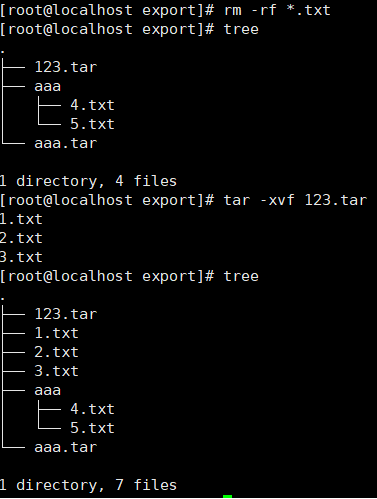
练习2

小结
打包: tar -cvf 打包之后的文件名.tar 被打包的目录或文件名 解包: tar -xvf 打包之后的文件名.tar [ -C 指定解包位置 ]
2.3.2 第二步: 使用gzip格式 压缩 和 解压缩
打包 和 压缩 是两件事 类似与 先将冬天衣服放到压缩袋, 再抽取里面的空气 在 Linux 中, 最常用的压缩文件格式是 xxx.tar.gz 在 tar 命令中有一个选项 -z 可以调用 gzip , 从而可以方便的实现压缩和解压缩的功能
命令格式如下
压缩文件
tar -zcvf 打包压缩文件名.tar.gz 被压缩的文件/目录
解压缩文件(记忆敲门: 至孝潍坊)
tar -zxvf 打包文件.tar.gz
解压缩到指定路径
tar -zxvf 打包文件.tar.gz -C 目录路径

-
练习1: 将1.txt、2.txt、3.txt 打包压缩成 123.tar.gz文件(gzip压缩格式)
-
练习2: 将有内容的aaa目录 打包成 aaa.tar.gz 文件(gzip压缩格式)
-
练习3: 将 123.tar.gz 解压到 当前目录中(gzip压缩格式)
-
练习4: 将 aaa.tar.gz 解包到 /export/bbb 目录中(gzip压缩格式)

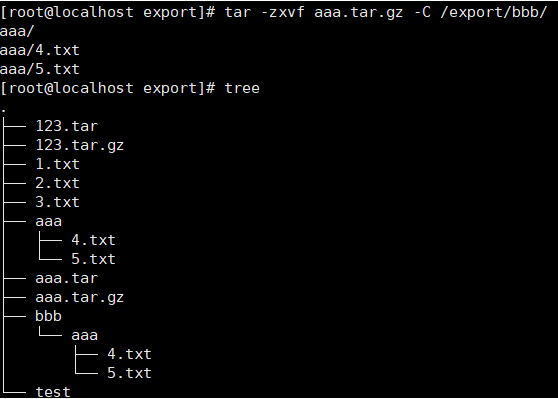
小结
-
打包压缩: tar -zcvf 打包之后的文件名.tar.gz 被打包压缩的目录或文件名
-
解包解压缩: tar -zxvf 打包之后的文件名.tar.gz [-C 指定解包位置]
2.3.3 第三步: 使用 bzip2 格式 压缩 和 解压缩
bzip 是压缩的第二种方式 类似与 先将冬天衣服放到压缩袋, 再抽取里面的空气 在 Linux 中, bzip2 压缩文件格式是 xxx.tar.bz2 在 tar 命令中有一个选项 -j 可以调用 bzip2 , 从而可以方便的实现压缩和解压缩的功能
命令格式如下
压缩文件
tar -jcvf 打包压缩文件名.tar.bz2 被压缩的文件/目录
解压缩文件
tar -jxvf 打包文件.tar.bz2
解压缩到指定路径
tar -jxvf 打包文件.tar.bz2 -C 目录路径

-
练习1: 将1.txt、2.txt、3.txt 打包压缩成 123.tar.bz2文件(bzip2压缩格式)
-
练习2: 将有内容的aaa目录 打包成 aaa.tar.bz2 文件(bzip2压缩格式)
-
练习3: 将 123.tar.bz2 解压到 当前目录中(bzip2压缩格式)
-
练习4: 将 aaa.tar.bz2 解包到 /export/bbb 目录中(bzip2压缩格式)
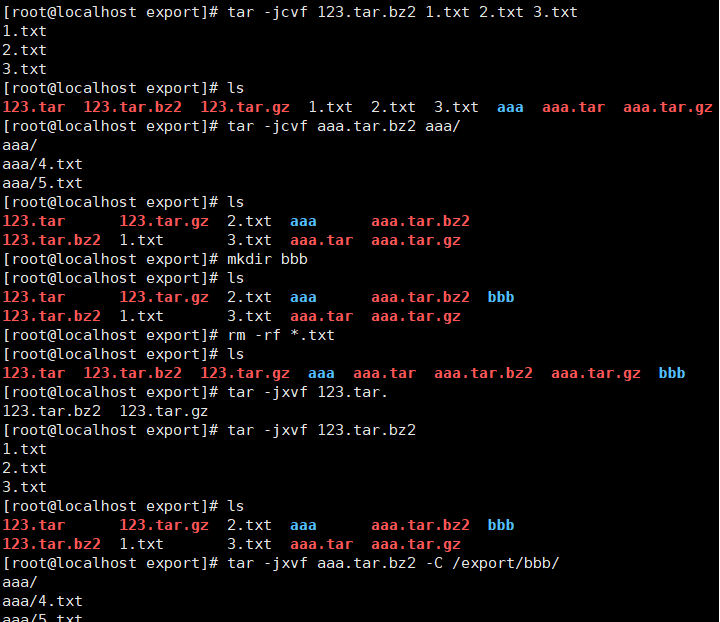
小结
-
打包压缩: tar -jcvf 打包之后的文件名.tar.bz2 被打包压缩的目录或文件名
-
解包解压缩: tar -jxvf 打包之后的文件名.tar.bz2 [-C指定解包位置]
三 VI编辑器_终端编辑器
目标
-
vi简介
-
打开和新建文件
-
三种工作模式
-
常用命令查询
3.1 简介
3.1.1 学习vi的目的
-
在工作中, 要对 服务器上的 文件进行 简单 的修改, 可以使用 ssh 登录到远程服务器上, 并且使用 vi编辑器 进行简单的编辑即可
-
需要修改的文件包括
源代码
配置文件
例如: tomcat服务器的配置文件 例如: 网卡信息的配置文件 在没有图形界面的环境下, 要编辑文件, vi是最佳选择 每一个使用linux的程序员,都应该或多或少的学习一些vi 的常用命令
3.1.2 vi 和 vim
在很多linux发行版中, 直接把vi做成vim的 软连接
1) VI
vi是 visual interface 的简称, 是linux中最经典的文本编辑器 vi 的核心设计思想 让程序员的手指始终保持在键盘的 核心区域, 就能完成所有的编辑操作
vi的特点
-
只能是编辑 文本内容, 不能对 字体 段落进行排版
-
不支持鼠标操作
-
没有菜单
-
只有命令
vi编辑器在 系统管理 服务器管理 编辑文件时, 其功能永远不是图形界面的编辑器能比拟的
2) VIM
vim = vi improved viM 是从vi发展出来的文本编辑器, 支持代码补全、编译 及 错误跳转等方便编程的功能提别丰 富, 在程序员中被广泛使用, 被称为编辑器之神
3.2 打开和新建文件
在终端中输入vim在后面跟上 文件名 即可
vim 文件名
如果文件已经存在, 会直接打开该文件 如果文件不存在, 保存且退出时 就会新建一个文件
1 vim 没有的文件名
2 编辑内容
2.1 编写类
2.2 输出一行语句
2.3 复制粘贴 2.2内容 19次
2.4 保存且退出
3 查看
3.2.1 打开文件并且定位行
-
在日常工作中, 有可能会遇到打开一个文件, 并定位到指定行的情况
-
例如: 在开发是, 知道某一行代码有错误, 可以 快速定位 到出错误代码的位置
-
这个时候, 可以使用以下命令打开文件
vim 文件名 + 行数
提示: 如果只带上+ 而不指定行号, 会直接定位到文件末尾
3.2.2 异常处理
-
如果 vi 异常退出, 在磁盘上可能会保存有 交换文件
-
下次再使用 vi 编辑文件时, 会看到以下屏幕信息, 按下字母 d 删除交换文件即可
提示: 按下键盘时, 注意关闭输入法

如何产生
编辑文件, 没有退出, 关闭回话窗口
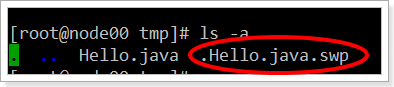
3.2.3 VI三种工作模式
VI有三种工作模式
命令模式
打开文件首先进入命令模式, 是使用vi的入口 通过 命令 对文件进行常规的编辑操作, 例如 定位 翻页 复制 粘贴 删除 ... ... 在其他图形编辑器下, 通过 快捷键 或者 鼠标 实现的操作, 都在 命令模式 下实现
末行模式
末行模式 -- 执行 保存 退出等操作 要退出 vi 返回到控制台, 需要在莫行模式下输入命令 末行模式 是 vi 的出口
编辑模式
编辑模式 -- 正常的编辑文字 工作模式切换
编辑模式只能进入命令模式才可以进入末行模式。

3.2.4 末行模式命令

3.3 常用命令
命令线路图
-
重复次数
在命令模式下, 先输入一个数字, 再加上一个命令, 可以让该命令 重复执行n次, 如: 19p
移动和选择(多练) vi之所以快, 关键在于 能够快速定位到要编辑的代码行 移动命令 能够和 编辑操作 组合使用
-
编辑操作
删除 复制 粘贴 替换 缩排
-
撤销和重复
-
查到替换
-
编辑
vi命令较多, 不要期望一下子全部都记住, 个别命令忘记了, 只是会影响编辑速度而已. 在使用vi命令时, 注意 关闭中文输入法
3.3.1 移动
要熟练使用vi, 首先应该学会怎么在 命令模式下 快速移动光标 编辑操作命令 能够和移动命令一起使用
1) 上下左右

2) 行内移动

3) 行数移动

4) 屏幕移动

3.3.2 移动(程序)
1) 段落移动
vim中使用 空行 来区分段落 程序开发时, 通常 一段功能相关的代码会写在一起 -- 之间没有空行

2) 括号切换
在程序世界中, ()、[]、{}使用率很高, 而且 都是成对出现的.

3) 标记
-
在开发时, 某一块代码可能需要稍后处理, 例如: 编辑、查看
-
此时先试用 m 增加一个标记, 这样可以 在需要时快速的跳转回来 或者 执行其他编辑操作
-
标记名称 可以是 a~z 或者 A~Z 之间的任意 一个 字母
-
添加了标记的 行如果删除, 标记同时被删除
-
如果 在其他行添加了相同名称的标记, 之前添加的标记也会被替换掉

4) 选中文本(可视模式)
-
学习 复制 命令前, 应该先学会 怎么样选中 要复制的代码
-
在 vi 中要选择文本, 需要显示 visual 命令切换到 可视模式
-
vi 中提供了 三种 可视模式, 可以方便程序员的选择 选中文本的方式
-
按 ESC 可以放弃选中, 返回到 命令模式

-
可视模式下, 可以和 移动命令 连用, 例如 ggVG 能够 选中所有的内容
5) 撤销和恢复撤销(保命指令)
在学习编辑命令之前,先要知道怎样撤销之前一次 错误的 编辑操作

6) 删除文本

提示: 如果使用 可视模式 已经选中了一段文本, 那么无论使用 d 还是 x, 都可以删除选中文本 删除命令可以和移动命令连用, 以下是常见的组合命令:
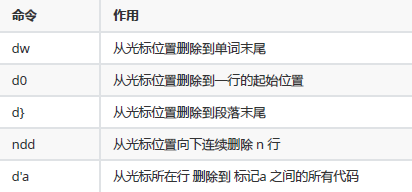
7) 复制和剪切
vi 中提供有一个 被复制文本的缓冲区
-
复制 命令会将选中的文字保存在缓冲区
-
删除 命令删除的文字会被保存在缓冲区
-
在需要的位置, 使用 粘贴 命令可以将缓冲对的文字插入到光标所在的位置

提示:
-
命令 d 、x 类似于图形界面的 剪切操作 -- ctrl + x
-
命令 y 类似于 图形界面的 复制操作 -- Ctrl + C
-
命令 p 类似于图形界面的 粘贴操作 -- Ctrl + v
-
vi中的文本缓冲区只有一个,如果后续做过 复制、剪切操作, 之前缓冲区中的内容会被替换.
注意
-
vi中的 文本缓冲区 和 系统的 剪切板 不是同一个
-
所以在其他软件中使用 Ctrl + C 复制的内容, 不能再 vi 中通过 p 命令粘贴
-
可以在 编辑模式 下使用 鼠标右键粘贴
8) 替换

-
R 命令可以进入 替换模式, 替换完成后, 按下ESC , 按下 ESC 可以回到 命令模式
-
替换命令 的作用就是不用进入 编辑模式, 对文件进行 轻量级的修改
9) 缩排和重复执行

-
缩进命令 在开发程序时, 统一增加代码的缩进 比较有用!
-
一次性 在选中代码前增加 4 个空格, 就叫做 增加缩进
-
一次性 在选中代码前删除 4 个空格, 就叫做 较少缩进
-
在 可视模式 下, 缩排命令 主需要使用 一个 > 或者 <
在程序中, 缩进 通常用来表示代码的归属关系
-
前面空格越少, 代码的级别越高
-
前面空格越多, 代码的级别越低
10) 查找

查找到指定内容之后, 使用 Next 查找下一个出现的位置
-
n : 查找下一个
-
N : 查找上一个
如果不想看到高亮显示, 可以随便查找一个文件中不存在的内容即可
单词快速匹配

在开发中, 通过单词快速匹配, 可以快速看到这个单词在其他位置使用过
11) 查找并替换
在 vi 中查找和替换命令需要在 莫行模式 下执行 记忆命令格式
:%s///g
1. 全局替换 一次向 替换文件中的 所有出现的旧文本 命令格式如下
:%s/旧文本/新文本/g
2. 可视区域替换
-
先选中 要替换文字的 范围
-
命令格式如下
3. 确认替换 c confirm 确认
-
如果把末尾的 g 改成 gc 在替换的时候, 会有提示! 推荐使用
-
命令格式如下
:%s/旧文本/新文本/gc
-
y - yes 替换
-
n - no 不替换
-
a - all 替换所有
-
q - quit 退出替换
-
l - last 最后一个, 并把光标移动到行首
-
^E 向下滚屏
-
^Y 向上滚屏
12) 插入命令(重要)
在 vi 中除了常用 i 进入编辑模式 外, 还提供了一下命令同样可以进入编辑模式
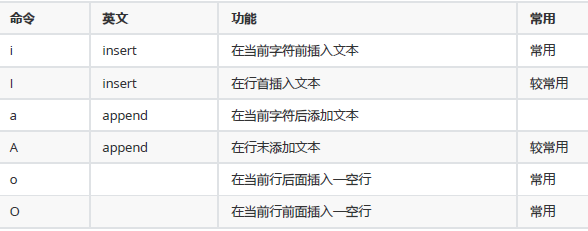
四 用户权限相关命令
目标
-
理解 用户 和 权限 的基本概念
-
用户管理 终端命令
-
组管理 终端命令
-
修改权限 终端命令
4.1用户和权限的基本概念
4.1.1 基本概念
-
用户 是Linux系统工作中重要的一环, 用户管理包括 用户 与 组 管理
-
在Linux系统中, 不论是由本级或是远程登录系统, 每个系统都必须拥有一个账号, 并且对于不同的系统资源拥有不同的使用权限
-
对 文件 / 目录 的权限包括:

在 Linux中 ,可以指定 每一个用户 针对 不同的文件或者目录 的 不同权限

4.1.2 组
为了方便用户管理, 提出了 组 的概念, 如下图所示

4.1.3 ls -l 扩展

ls --l 可以查看文件夹下文件的详细信息, 从左到右 依次是:
-
权限, 第一个字符如果是 d 表示目录
-
硬链接数, 通俗的讲就是有多少种方式, 可以访问当前目录和文件
-
拥有者, 家目录下 文件 / 木兰路 的拥有者通常都是 当前用户
-
组, 在linux中, 很多时候, 会出现组名 和 用户名 相同的情况, 后续会讲
-
大小
-
时间
-
名称
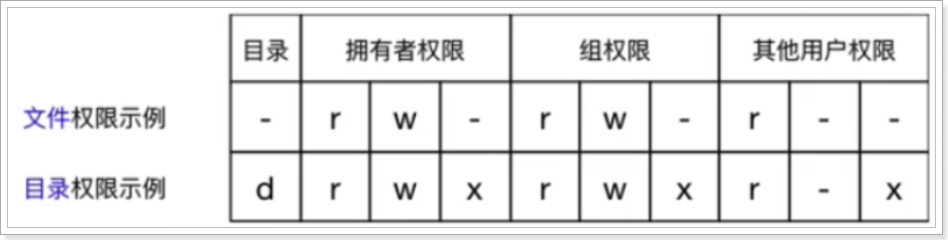

4.2 组管理 终端命令
本质: 给 同一类型用户 分配权限

提示:
-
组信息保存在 /etc/group 文件中
-
/etc 目录是专门用来保存 系统配置信息 的目录
-
在实际应用中, 可以预先针对 组 设置好权限, 然后 将不同的用户添加到对应的组中, 从而不用依次为每一个用户设置权限
演练目标
在 指定目录下 创建 aaa 目录
新建 dev 组
将 aaa 目录的组修改为 dev
4.3 用户管理 终端命令
4.3.1 创建用户 / 设置密码 / 删除用户

提示:
-
创建用时, 如果忘记添加 -m 选项指定新用户的家目录 -- 最简单的方式就是删除用户,重新创建
-
创建用户时, 默认会创建一个和用户名同名的组名
-
用户信息保存在 /etc/passwd 文件中
/etc/passwd 文件存放的是用户的信息, 由6个分好组成的7个信息, 分别是

-
用户名
-
密码 (x, 表示加密的密码)
-
UID (用户标志)
-
GID(组标志)
-
用户全名或本地账号
-
家目录
-
登录使用的Shell, 就是登录之后, 使用的终端命令
4.3.2 查看用户信息

4.3.3 su 切换用户
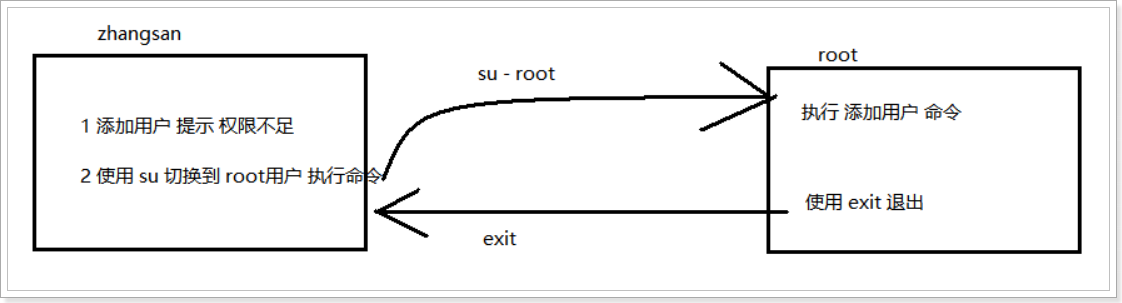
因为 普通用户 不能使用某些权限, 所以需要 切换用户

su 不接用户名, 可以切换到 root , 但是不推荐使用, 因为不安全 exit 示意图如下:

4.3.4 sudo
-
虽然 通过 su -u root 可以切换到 root用户, 但是 存在严重的 安全隐患
-
linux系统中的 root 账号通常 用于系统的维护和管理, 对操作系统的所有资源 具有访问权限
-
如果不小心使用 rm -rf ... ... , 就可能将系统搞瘫痪
-
在大多数版本的linux中, 都不推荐 直接只用 root 账号登录系统
-
sudo 命令用来以其他身份来执行命令, 预设的身份为 root
-
用户使用 sudo 时, 必须先输入密码, 之后5分钟的有效期限, 超过期限则必须重新输入密码
提示: 若其未经授权的用户企图使用 sudo, 则会发出警告邮件给管理员
1) 给 指定用户 授予 权限
本质: 通知 服务器 给 特定用户 分配 临时管理员权限 vim /etc/sudoer
默认存在: root用户 具备所有的权限
root ALL=(ALL) ALL
授予 zhangsan 用户 所有的权限
zhangsan ALL=(ALL) ALL
2) 使用 用户 zhangsan 登录, 操作管理员命令
本质: 使用临时管理员权限
不切换root用户, 也可以完成 添加用户的功能
sudo useradd -m -g dev zhaoliu
准备工作: 使用root用户操作
清空目录中的内容
rm -rf /export/*
创建测试目录
mkdir -p /export/aaa/
创建测试文件
touch /export/aaa/01.txt /export/aaa/02.txt
查看指定目录内容
tree /export
4.3.5 修改用户权限

1) 方式一: 修改用户权限
chmod 可以修改 用户/组 对 文件/目录 的权限 命令格式如下:
chmod +/- rwx 文件名|目录名
提示: 已上方式会一次向修改 拥有者 / 组权限 目标演练:
-
使用 root 删除目录的可读 可写 可执行权限
-
使用 其他用户如 zhangsan 无法切换到 这个目录
-
使用 root 增加目录的执行权限, 再次 使用 zhangsan 切换到目录试试
2) 方式二
-
虽然 方式一 直接修改文件|目录的 读|写|执行 权限, 但是不能精确到 拥有者|组|其他 权限
-
命令格式如下:( u 表示所属用户 / g 表示所属组 / o 表示其他)
chmod -R u=rwx,g=rx,o=rwx 文件|目录

目标演练:
1 使用root用户给 所属用户分配 可读、可写、可执行 权限,
-
所属组 分配 可读、可执行 权限,
-
其他人 分配 可读、可执行 权限
chmod +/- rwx 文件名|目录名
3) 方式三: 简化方式二
命令格式如下:
chmod -R 755 文件|目录
说明 第一个数字 是 拥有者权限, 第二个数字 是 组权限, 第三个数字 是 其他用户权限

常用数字组合有( u 表示用户 / g 表示组 / o 表示其他)
-
777 ===> u=rwx, g=rwx, o=rwx
-
755 ===> u=rwx, g=rx, o=rx
-
644 ===> u=rw, g=r, o=r
目标演练:
1 使用root用户给 所属用户分配 可读、可写、可执行 权限,
所属组 分配 可读、可执行 权限, 其他人 分配 可读、可执行 权限
五 系统信息相关命令
-
本节内容主要是为了方便通过远程终端维护服务器时, 查看服务器上当前 系统日期和时间 / 磁盘空间占用情况/程序执行情况
-
本小结学习终端命令都是查询命令, 通过这些命令对系统资源的使用情况有个了解
目标 时间和日期
-
date
-
cal
磁盘和目录空间
-
df
-
du
进程信息
-
ps
-
top
-
kill
5.1时间和日期
5.1.1 date 时间

第一步: 显示当前时间
显示时间
date
按照指定格式显示时间
date +"%Y-%m-%d %H:%M:%S"
第二步: 设置系统时间
date -s "时间字符串"
5.1.2 cal 日历

02.磁盘信息*
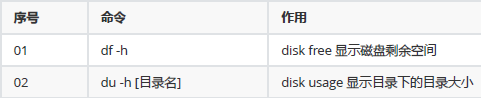
选项说明

03.进程信息
所谓 进程, 通俗的说就是 当前正在执行的一个进程

ps 默认只会显示当前用户通过终端启动的应用程序
ps 选项说明功能
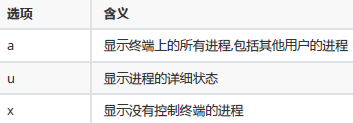
提示: 使用kill 命令时, 最好只终止由当前用户开启的进程, 而不要终止root 身份开启的进程, 否则可 能导致系统崩溃 要退出 top 可以直接输入 q
总结
以上就是今天的内容~
欢迎大家点赞👍,收藏⭐,转发🚀,
如有问题、建议,请您在评论区留言💬哦。
最后:转载请注明出处!!!





)










)


)
